iPhone を日常的に使用する場合、情報にアクセスしたり Web を閲覧したりするための主なツールは Safari ブラウザです。ただし、デバイスを切り替えるときに、重要なタブを誤って閉じたり、以前に表示したコンテンツを失ったりする場合があります。この記事では、iCloud から iPhone の Safari タブを復元する方法について詳しく説明し、重要な情報を簡単に復元できるようにします。
iCloud から Safari タブの復元を開始するには、iPhone で Safari の同期が有効になっていることを確認してください。それが完了すると、iCloud バックアップから Safari タブを簡単に復元できます。
iCloudからiPhoneのSafariタブを復元する方法は次のとおりです。
ステップ1.「設定」アプリを開き、自分の名前/Apple IDをタップします。次に、「Safari」を見つけてオンに切り替え、同期を有効にします。

ステップ 2. Safari 同期が有効になったら、Safari ブラウザを開き、ホームページの「編集」ボタンをタップします。
ステップ 3. 「iCloud タブ」オプションを見つけて切り替えます。次に、Safariを再度開き、「タブ」アイコンをタップします。
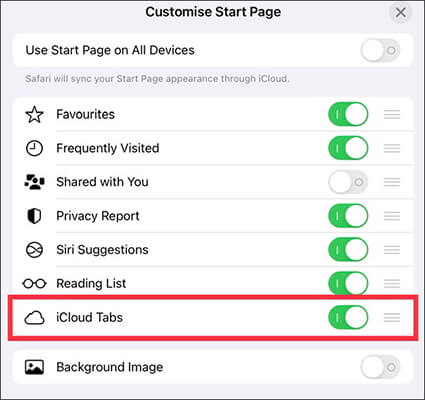
ステップ 4. 他のデバイスで開いていたタブが表示されるはずです。
ブラウザでタブを閉じると、タブを復元する必要がある場合があります。 Safari には「最近閉じたタブ」と「履歴」機能があり、ユーザーが誤って閉じた Web ページを簡単に見つけることができます。その方法は次のとおりです。
「最近閉じたタブ」機能を使用すると、ユーザーは URL を再入力したり検索したりすることなく、最近閉じたページをすばやく復元できます。この方法は、タブが短時間内に誤って閉じられた場合に特に便利です。
仕組みは次のとおりです。
ステップ 1. iPhone で Safari ブラウザを開きます。
ステップ 2. 右下隅にある「タブ」アイコンをタップして、すべてのタブを表示します。
ステップ 3.「+」ボタンを長押しすると、最近閉じたタブのリストが表示されます。
ステップ 4. リストから復元したいタブを選択します。
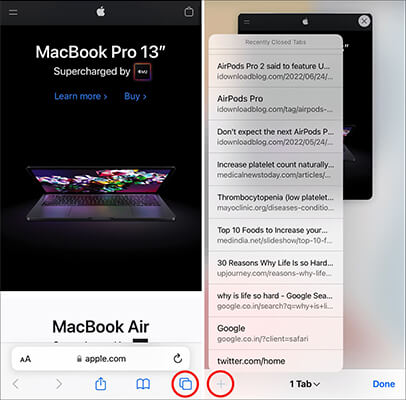
少し前に閉じたタブを復元したい場合は、Safari の履歴機能を使用すると、日付でフィルタリングするオプションを使用して、過去にアクセスしたすべての Web ページを表示できます。この方法は、長期間アクセスされていないページに便利です。
次の手順に従います。
ステップ1. Safariブラウザを開き、画面の下の行にある「ブックマーク」アイコンをタップします。
ステップ 2. 「時計」アイコンをタップして、閲覧履歴にアクセスします。 Web サイトのリストをスクロールし、再度開きたいタブを選択します。
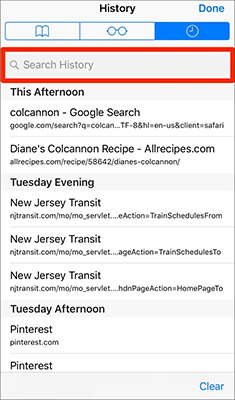
iPhone から削除された Safari 履歴を復元したい場合は、見逃せないステップバイステップのガイドをご紹介します。
バックアップの有無にかかわらず、iPhoneで削除された履歴Safariを復元する方法Safari タブに加えて、写真、連絡先、メモなどの他のデータも復元したい場合があります。 Coolmuster iCloud Backup Recovery (iCloudバックアップ復元)ツールは、iCloud バックアップの選択的回復を提供し、iPhone 上の現在のコンテンツを上書きせずに特定のデータを復元できます。これは、iCloud バックアップ データを柔軟に管理したいユーザーに最適です。
Coolmuster iCloud Backup Recovery (iCloudバックアップ復元) リカバリのハイライト:
iCloud バックアップ復元を使用して、リセットせずに iCloud から復元する方法は次のとおりです。
01コンピュータにソフトウェアをダウンロード、インストールし、起動してメイン インターフェイスにアクセスします。 Apple ID とパスワードを入力し、矢印アイコンをクリックしてログインします。

02復元したいファイルの種類を選択し、「次へ」ボタンをクリックします。ソフトウェアは iCloud バックアップ ファイルをスキャンして表示します。

03次に、復元したいファイルを選択し、「コンピュータに復元」をクリックして保存します。

ビデオチュートリアル:
この記事で説明する方法を使用すると、新しいデバイスに切り替えた場合でも、誤ってデータを削除した場合でも、iCloud から Safari タブを簡単に復元できます。必要なコンテンツを復元する方法は複数あります。さらに多くのデータを復元する必要がある場合は、データ回復のためのより多くのオプションと利便性を提供する Coolmuster iCloud Backup Recovery (iCloudバックアップ復元) を試してみることを検討してください。これらの方法が、Safari タブやその他の重要なデータを正常に復元するのに役立つことを願っています。
関連記事:
iPhoneのブックマークが消えた問題を解決する9つの方法( iOS 18対応)
バックアップから iPhone を簡単に復元 [iTunes と iCloud のバックアップを含む]





